Täydellinen opas Nintendo Switchin zoomausominaisuuden käyttöön vuonna 2023!
Nintendo Switchin zoomausominaisuuden käyttö | UUTUUS vuonna 2023! Nintendo Switch on suosittu pelikonsoli, joka tarjoaa laajan valikoiman …
Lue artikkeli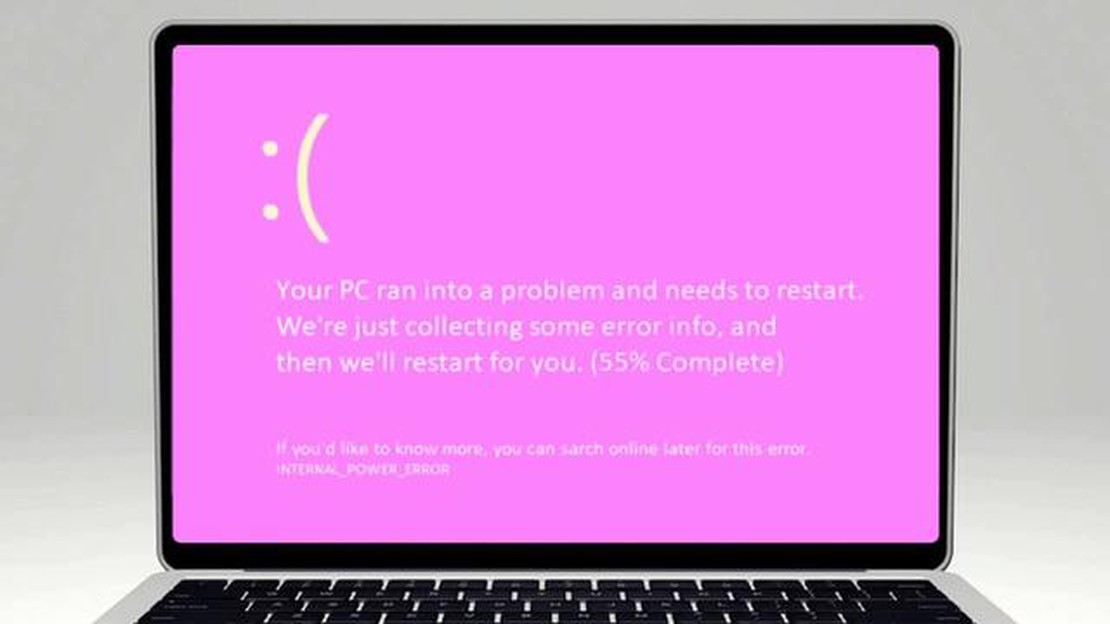
Oletko koskaan törmännyt “vaaleanpunaiseen kuolinruutuun” Windows-tietokoneessasi? Jos olet, et ole yksin. Tälle turhauttavalle ongelmalle on ominaista, että vaaleanpunainen tai violetti näyttö ilmestyy normaalin näytön sijasta, kun käynnistät tietokoneen. Se voi johtua monista tekijöistä, kuten laitteisto-ongelmista, ohjelmistoristiriidoista tai vanhentuneista ajureista. Mutta älä huoli, me autamme sinua korjaamaan sen!
Vaihe 1: Tarkista laitteisto
Ensimmäiseksi sinun on tarkistettava laitteistosi ja varmistettava, että kaikki on kunnolla kytketty ja toimii. Tarkista näytön kaapelit, näytönohjain ja kaikki muut oheislaitteet, jotka saattavat aiheuttaa ongelman. Jos kaikki näyttää olevan kunnossa, siirry seuraavaan vaiheeseen.
Vaihe 2: Päivitä näytönohjaimet
Vanhentuneet tai yhteensopimattomat näytönohjaimet voivat usein aiheuttaa näyttöongelmia, kuten vaaleanpunaisen näytön ongelman. Korjataksesi tämän sinun on päivitettävä ohjaimesi. Voit tehdä tämän menemällä valmistajan verkkosivustolle ja lataamalla näytönohjaimesi uusimmat ohjaimet. Asenna ajurit ja käynnistä tietokone uudelleen nähdäksesi, korjautuuko ongelma.
Vaihe 3: Suorita haittaohjelmien tarkistus
Joskus haittaohjelmat tai virukset voivat aiheuttaa tietokoneen näytön toimintahäiriöitä. Suorita täydellinen tarkistus virustorjuntaohjelmalla, jotta voit tarkistaa, onko vaaleanpunaisen näytön ongelman aiheuttavia haittaohjelmia. Jos uhkia löytyy, aseta ne karanteeniin tai poista ne ja käynnistä tietokone uudelleen.
Vaihe 4: Poista tarpeettomat käynnistysohjelmat käytöstä.
Liian monien tarpeettomien ohjelmien suorittaminen käynnistyksen yhteydessä voi rasittaa tietokoneen resursseja ja johtaa näyttöongelmiin. Voit poistaa käynnistysohjelmat käytöstä painamalla Ctrl + Shift + Esc avataksesi Tehtävienhallinnan. Siirry Käynnistys-välilehdelle ja poista käytöstä kaikki ohjelmat, joiden ei tarvitse käynnistyä automaattisesti tietokoneen kanssa. Käynnistä tietokone uudelleen nähdäksesi, korjaantuuko vaaleanpunaisen näytön ongelma.
Vaihe 5: Suorita järjestelmän palautus
Jos mikään edellä mainituista vaiheista ei toimi, voit kokeilla järjestelmän palauttamista aikaisempaan ajankohtaan, jolloin tietokone toimi oikein. Tämä palauttaa tietokoneen aiempaan tilaan ja saattaa auttaa ratkaisemaan vaaleanpunaisen näytön ongelman. Voit tehdä tämän menemällä ohjauspaneeliin, valitsemalla “Elvytys” ja valitsemalla “Järjestelmän palautus”. Suorita prosessi loppuun noudattamalla näytön ohjeita.
Noudattamalla näitä ohjeita sinun pitäisi pystyä korjaamaan vaaleanpunainen kuolinruutu -ongelma Windows-tietokoneessasi. Jos ongelma jatkuu, kyseessä voi olla laitteisto-ongelma, ja sinun on ehkä otettava yhteyttä ammattilaiseen saadaksesi lisäapua. Muista aina varmuuskopioida tärkeät tiedostot ennen vianmääritystoimien aloittamista, jotta vältät tietojen menettämisen. Onnea!
Pink Screen of Death on harvinainen virhe, joka voi esiintyä Windows-käyttöjärjestelmissä. Samanlainen kuin tunnetumpi Blue Screen of Death (BSOD), Pink Screen of Death (PSOD) on merkki vakavasta ongelmasta tietokoneen laitteistossa tai ohjelmistossa.
Kun Pink Screen of Death tulee näkyviin, koko näyttö muuttuu vaaleanpunaiseksi, ja järjestelmä saattaa olla reagoimaton. Tämä voi olla käyttäjille hälyttävää, sillä se merkitsee usein kriittistä virhettä, joka vaatii välitöntä huomiota.
Vaaleanpunainen kuolinruutu voi johtua monista tekijöistä, kuten laitteistovioista, yhteensopimattomista tai vanhentuneista ohjaimista, ohjelmistoristiriidoista tai viruksista/haittaohjelmista. Se voi ilmetä käynnistysprosessin aikana, tiettyjen ohjelmien tai pelien suorittamisen aikana tai jopa satunnaisesti tietokoneen käytön aikana.
Jos kohtaat vaaleanpunaisen kuolinruudun, on tärkeää suhtautua siihen vakavasti eikä jättää sitä huomiotta. Ongelman huomiotta jättäminen voi johtaa järjestelmän lisävahinkoihin tai tietojen menetykseen. Seuraavissa osioissa käsittelemme joitakin mahdollisia ratkaisuja vaaleanpunaisen kuolinruudun korjaamiseksi Windowsissa.
Lue myös: Lataa nmap androidille: täydellinen opas asennukseen ja käyttöön
Vaaleanpunainen kuolinruutu Windowsissa esiintyy, kun järjestelmä kohtaa kriittisiä virheitä, jotka estävät sitä toimimasta kunnolla. Tämä virhe liittyy yleisesti näytönohjainongelmiin, vaikka se voi johtua myös monista muista tekijöistä. Seuraavassa on lueteltu joitakin Pink Screen of Deathin tärkeimpiä syitä:
Pink Screen of Deathin vianmääritys ja korjaaminen edellyttää perimmäisen syyn tunnistamista. Tähän voi kuulua ajurien päivittäminen, laitteiston diagnostiikan suorittaminen, pölyn poistaminen komponenteista, haittaohjelmien etsiminen ja ohjelmistoristiriitojen ratkaiseminen. Jos ongelma jatkuu, voi olla tarpeen hakea ammattiapua tai ottaa yhteyttä laitteiston valmistajaan.
Jos Windows-tietokoneessasi näkyy vaaleanpunainen kuvaruutu, se voi olla merkki vakavasta ohjelmisto- tai laitteisto-ongelmasta. Älä kuitenkaan joudu vielä paniikkiin! Voit korjata vaaleanpunaisen kuolinnäytön useilla eri toimenpiteillä ja saada tietokoneesi taas toimimaan. Seuraa alla olevaa opasta vianmääritykseen ja ongelman ratkaisemiseen.
Yleinen syy vaaleanpunaisen näytön ongelmaan on vanhentuneet tai korruptoituneet grafiikkaohjaimet. Korjataksesi ongelman sinun tulisi päivittää grafiikkaohjaimesi uusimpaan versioon. Voit tehdä tämän vierailemalla valmistajan verkkosivustolla ja lataamalla näytönohjaimellesi sopivat ajurit. Asenna ajurit ja käynnistä tietokone uudelleen nähdäksesi, korjautuuko vaaleanpunaisen näytön ongelma.
Lue myös: Lost Ark kaatuu PC Steamissa? Helppoja ratkaisuja sen korjaamiseen!
Väärät näyttöasetukset voivat myös aiheuttaa vaaleanpunaisen näytön ongelman. Voit tarkistaa näyttöasetukset napsauttamalla hiiren kakkospainikkeella työpöytääsi ja valitsemalla “Näyttöasetukset” tai “Näytön tarkkuus”. Varmista, että resoluutio- ja värisyvyysasetukset ovat oikeat näytöllesi. Säädä niitä tarvittaessa ja katso, poistuuko vaaleanpunaisen näytön ongelma.
Vioittuneet järjestelmätiedostot voivat joskus aiheuttaa vaaleanpunaisen kuolinruudun. Voit korjata tämän suorittamalla System File Checker (SFC) -skannauksen. Avaa komentorivi järjestelmänvalvojana ja kirjoita komento “sfc /scannow”. Odota, että tarkistus on valmis, ja käynnistä tietokone uudelleen. SFC-selaus yrittää korjata kaikki vioittuneet järjestelmätiedostot, jotka saattavat aiheuttaa vaaleanpunaisen näytön ongelman.
Myös virus- tai haittaohjelmatartunnat voivat aiheuttaa vaaleanpunaisen näytön ongelman. Suorita täydellinen tarkistus virustorjuntaohjelmalla haittaohjelmien havaitsemiseksi ja poistamiseksi. Jos sinulla ei ole asennettuna virustorjuntaohjelmaa, harkitse luotettavan virustorjuntatyökalun käyttämistä tietokoneen tarkistamiseen haittaohjelmien varalta.
Jos mikään ohjelmistopohjaisista ratkaisuista ei toimi, vaaleanpunaisen näytön ongelma voi johtua viallisesta laitteistosta. Voit kokeilla testata tietokoneen laitteistokomponentteja, kuten näytönohjainta ja RAM-muistia. Katso tietokoneen käyttöoppaasta tai etsi verkosta tarkat ohjeet laitteistotestien suorittamiseen.
Jos olet käyttänyt kaikki vianmääritysvaiheet loppuun ja vaaleanpunainen kuolinruutu jatkuu edelleen, on suositeltavaa hakea ammattiapua. Ota yhteyttä tietokonekorjausteknikkoon tai vie tietokone hyvämaineiseen huoltokeskukseen tarkempaa diagnoosia ja korjausta varten.
Muista, että vaaleanpunaisen näytön ongelmaan voi olla erilaisia syitä, eivätkä mainitut ratkaisut välttämättä toimi kaikilla. On ratkaisevan tärkeää lähestyä jokaista vaihetta huolellisesti ja varmuuskopioida tärkeät tietosi, ennen kuin teet mitään muutoksia tietokoneeseen.
Noudattamalla annettuja ohjeita sinun pitäisi pystyä korjaamaan vaaleanpunainen kuolinnäyttö Windows-tietokoneessasi ja käyttämään laitettasi jälleen ongelmitta.
Vaaleanpunainen kuolinruutu Windowsissa on järjestelmävirhe, joka saa näytön muuttumaan vaaleanpunaiseksi ja näyttämään virheilmoituksen. Se on samanlainen kuin sininen kuolinruutu (BSOD), mutta sen väri on vaaleanpunainen.
On useita syitä, miksi Windowsin näyttö voi muuttua vaaleanpunaiseksi. Se voi johtua viallisesta grafiikkaohjaimesta, yhteensopimattomasta ohjelmistosta, laitteisto-ongelmista tai näyttöasetuksiin liittyvistä ongelmista. On suositeltavaa suorittaa vianmääritys ongelman tarkan syyn selvittämiseksi.
Voit korjata vaaleanpunaisen kuolinruudun Windowsissa useilla eri toimenpiteillä. Ensinnäkin voit kokeilla päivittää grafiikkaohjaimen uusimpaan versioon. Voit myös kokeilla järjestelmän tiedostojen tarkistustarkistuksen suorittamista, äskettäin asennettujen ohjelmistojen poistamista käytöstä, näyttöasetusten säätämistä tai järjestelmän palauttamista aiempaan toimintatilaan.
Ei ole olemassa tiettyä ohjelmistoa tai työkalua, joka voi korjata vaaleanpunaisen kuolinruudun. Voit kuitenkin yrittää käyttää Windowsin sisäänrakennettuja vianmääritystyökaluja, kuten Laitehallinta tai Järjestelmätiedoston tarkistus, tunnistamaan ja ratkaisemaan taustalla olevan ongelman.
Jos mikään vianmääritysvaiheista ei toimi, sinun on ehkä harkittava ammattiapua. Tietokoneteknikko tai Windows-tukitiimi voi pystyä diagnosoimaan ja korjaamaan ongelman tehokkaammin. He voivat suorittaa edistyneempiä vianmääritysvaiheita tai suositella laitteiston vaihtoa, jos se on tarpeen.
Kuoleman vaaleanpunainen näyttö viittaa tilanteeseen, jossa Windows-tietokoneen näyttö muuttuu vaaleanpunaiseksi tai magentanpunaiseksi, mikä on merkki kriittisestä järjestelmävirheestä tai laitteisto-ongelmasta.
Tietokoneen näytön muuttumiseen vaaleanpunaiseksi voi olla useita syitä. Syynä voi olla viallinen näytönohjain, löysä videokaapeli, vanhentuneet näytönohjaimet tai jopa laitteistovika. On parasta suorittaa vianmääritys ongelman tarkan syyn selvittämiseksi.
Nintendo Switchin zoomausominaisuuden käyttö | UUTUUS vuonna 2023! Nintendo Switch on suosittu pelikonsoli, joka tarjoaa laajan valikoiman …
Lue artikkeliVianmääritysopas: Android-laitteiden Zoom Cloud -kokousten asennusongelmien ratkaiseminen: Zoom Cloud -kokousten asennusongelmien ratkaiseminen …
Lue artikkeliFujifilm Instax Mini Link vs SP2 vs SP3 Paras mobiili valokuvatulostin vuonna 2023 Nykypäivän digitaaliaikana muistojen ikuistamisesta älypuhelimilla …
Lue artikkeliPS4-maan tai -alueen vaihtaminen | UUSI & päivitetty vuonna 2023! Jos omistat PlayStation 4:n (PS4) ja olet hiljattain muuttanut toiseen maahan tai …
Lue artikkeliObs kaatuu? Miten korjata tietokoneella? Obs (Open Broadcaster Software) on suosittu ohjelmisto, jota käytetään laajalti videosisällön tallentamiseen …
Lue artikkeliKryptovaluutta ethereum: mikä se on ja mihin sitä käytetään? Kryptovaluutat ovat nykymaailmassa yksi eniten keskustelua herättäneistä ja kehittyvistä …
Lue artikkeli